Cara Mengaktifkan Perekam Layar Bawaan di Android 10
Bermacam Macam / / November 28, 2021
Perekam layar internal dapat berguna saat Anda ingin merekam sesuatu di layar Anda. Ada beberapa aplikasi pihak ketiga yang dapat Anda gunakan di Android 10 untuk perekaman layar, tetapi Anda harus berurusan dengan iklan pop-up yang mengganggu. Itulah mengapa smartphone yang menjalankan Android 10 dilengkapi dengan perekam layar bawaan. Dengan cara ini, Anda tidak perlu menginstal aplikasi pihak ketiga apa pun untuk perekaman layar.
Namun, perekam layar bawaan disembunyikan di smartphone Android 10 untuk beberapa alasan yang tidak diketahui, dan Anda harus mengaktifkannya. Oleh karena itu, kami memiliki panduan kecil tentang cara mengaktifkan perekam layar bawaan di Android 10.
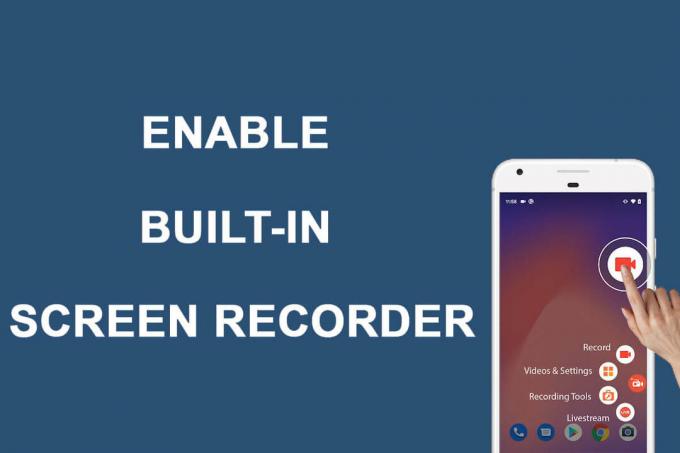
Isi
- Cara Mengaktifkan Perekam Layar Bawaan di Android 10
- Alasan untuk Mengaktifkan Perekam Layar Bawaan
- Cara Mengaktifkan Perekam Layar Bawaan Android
- Langkah 1: Aktifkan Opsi Pengembang di Android 10
- Langkah 2: Aktifkan USB debugging
- Langkah 3: Instal platform Android SDK
- Langkah 4: Gunakan perintah ADB
- Langkah 5: Coba Perekam Layar bawaan
- Pertanyaan yang Sering Diajukan (FAQ)
Cara Mengaktifkan Perekam Layar Bawaan di Android 10
Alasan untuk Mengaktifkan Perekam Layar Bawaan
Kami memahami bahwa ada beberapa aplikasi pihak ketiga untuk perekaman layar di luar sana. Jadi mengapa bersusah payah untuk mengaktifkan perekam layar bawaan pada smartphone Android 10. Jawabannya sederhana- privasi, karena kelemahan aplikasi perekaman layar pihak ketiga, adalah masalah keamanan. Anda mungkin memasang aplikasi berbahaya, yang dapat mengeksploitasi data sensitif Anda. Oleh karena itu, lebih baik menggunakan aplikasi perekam layar bawaan untuk merekam layar.
Cara Mengaktifkan Perekam Layar Bawaan Android
Jika Anda memiliki perangkat Android 10, Anda dapat mengikuti langkah-langkah yang tercantum di bawah ini untuk mengaktifkan perekam bawaan:
Langkah 1: Aktifkan Opsi Pengembang di Android 10
Jika Anda tidak mengaktifkan opsi pengembang pada perangkat Anda, maka Anda tidak akan dapat mengaktifkan USB debugging, yang merupakan langkah penting karena Anda harus menghubungkan perangkat Anda ke komputer. Anda dapat mengikuti ini untuk mengaktifkan opsi pengembang di perangkat Anda.
1. Pergi ke Pengaturan di perangkat Anda dan pergi ke Sistem tab.
2. Gulir ke bawah dan temukan Tentang telepon bagian.

3. Sekarang, temukan Nomor pembuatan dan ketuk di atasnya tujuh kali.

4. Kembali ke Sistem bagian dan buka Opsi Pengembang.
Langkah 2: Aktifkan USB debugging
Setelah Anda mengaktifkan opsi pengembang di perangkat Anda, Anda dapat dengan mudah mengaktifkan USB debugging:
1. Membuka Pengaturan lalu untukaplikasi di Sistem.
2. Buka Pengaturan lanjutan dan Tap di Opsi Pengembang dan aktifkan USB debugging.
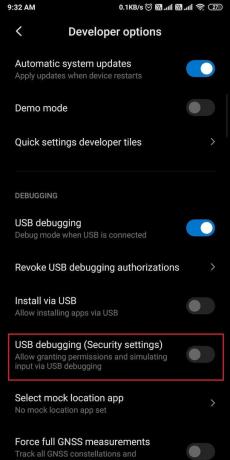
Langkah 3: Instal platform Android SDK
Android memiliki daftar besar alat pengembang, tetapi karena Anda tidak tahu cara mengaktifkan perekam layar bawaan di Android 10, kamu harus unduh platform Android SDK di desktop Anda. Anda dapat dengan mudah mengunduh alat dari Alat pengembang Android Google. Unduh sesuai sistem operasi desktop Anda. Karena Anda mengunduh file zip, Anda harus mengekstraknya di desktop Anda.
Baca juga:Cara Menginstal ADB (Android Debug Bridge) di Windows 10
Langkah 4: Gunakan perintah ADB
Setelah mengunduh alat platform di komputer Anda, Anda dapat mengikuti langkah-langkah ini:
1. Buka folder alat platform di komputer Anda, lalu di kotak jalur file, Anda harus mengetik cmd.
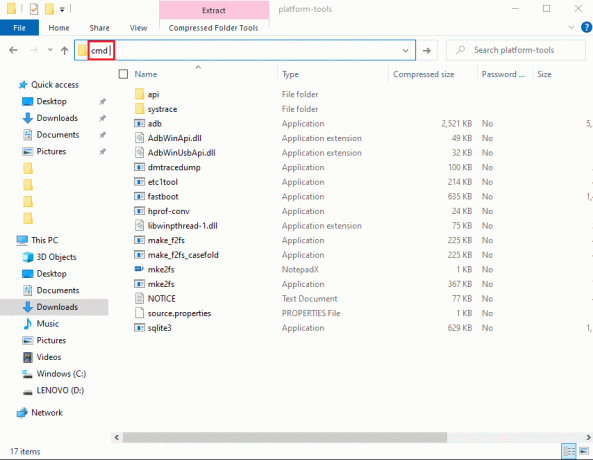
2. Kotak prompt perintah akan terbuka di dalam direktori platform-tools. Sekarang, kamu harus sambungkan ponsel cerdas Android 10 Anda ke komputer Anda menggunakan kabel USB.

3. Setelah berhasil menghubungkan ponsel cerdas Anda, Anda harus mengetik perangkat adb di command prompt dan tekan memasuki. Ini akan mencantumkan perangkat yang telah Anda pasang dan memverifikasi koneksi.

4. Ketik perintah di bawah ini dan pukul memasuki.
'adb shell settings menempatkan global settings_screenrecord_long_press true,'
5. Terakhir, perintah di atas akan menambahkan perekam layar tersembunyi di menu daya perangkat Android 10 Anda.
Langkah 5: Coba Perekam Layar bawaan
Jika Anda tidak tahu cara merekam layar di ponsel Android Anda setelah mengaktifkan perekam layar bawaan, Anda dapat mengikuti langkah-langkah ini:
1. Setelah Anda berhasil menjalankan semua bagian di atas, Anda harus menekan lama tombol Tombol power perangkat Anda dan pilih Tangkapan layar pilihan.
2. Sekarang, pilih apakah Anda ingin merekam sulih suara atau tidak.
3. Setuju dengan peringatannya yang akan Anda lihat di layar sebelum Anda memulai perekaman layar.
4. Terakhir, ketuk ‘Mulai sekarang' untuk mulai merekam layar perangkat Anda.
Pertanyaan yang Sering Diajukan (FAQ)
Q1. Bagaimana cara mengaktifkan perekam layar bawaan di Android 10?
Anda dapat dengan mudah menarik bayangan pemberitahuan Anda dan mengetuk ikon perekam layar untuk mulai merekam layar Anda. Namun, di beberapa smartphone Android 10, perangkat mungkin menyembunyikan perekam layar. Untuk mengaktifkan perekam layar di Android 10, Anda harus menginstal Platform Android SDK di komputer Anda dan aktifkan opsi pengembang untuk mengaktifkan USB debugging. Setelah Anda mengaktifkan USB debugging, Anda harus menghubungkan perangkat Anda ke komputer Anda dan menggunakan perintah ADB. Anda dapat mengikuti metode yang tepat yang telah kami sebutkan dalam panduan kami.
Q2. Apakah Android 10 memiliki perekam layar bawaan?
Smartphone Android 10 seperti model LG, Oneplus, atau Samsung memiliki perekam layar bawaan untuk memastikan keamanan dan mencegah pencurian data. Beberapa aplikasi perekaman layar pihak ketiga yang berbahaya dapat mencuri data Anda. Karena itu, Smartphone Android 10 hadir dengan fitur perekam layar bawaan untuk penggunanya.
Direkomendasikan:
- 10 Aplikasi Perekam Layar Android Terbaik (2021)
- Cara Menghapus Unduhan di Android
- 4 Cara Menyimpan GIF di Ponsel Android
- Cara Otomatis Menambahkan Tanda Air ke Foto di Android
Kami harap Anda menyukai panduan kami di cara mengaktifkan perekam layar bawaan di Android 10. Anda dapat dengan mudah mengaktifkan perekam layar bawaan dengan mengikuti langkah-langkah yang telah kami sebutkan dalam panduan ini. Dengan cara ini, Anda tidak perlu menginstal aplikasi perekaman layar pihak ketiga di Android 10 Anda. Jika Anda menyukai artikel ini, beri tahu kami di komentar di bawah.



